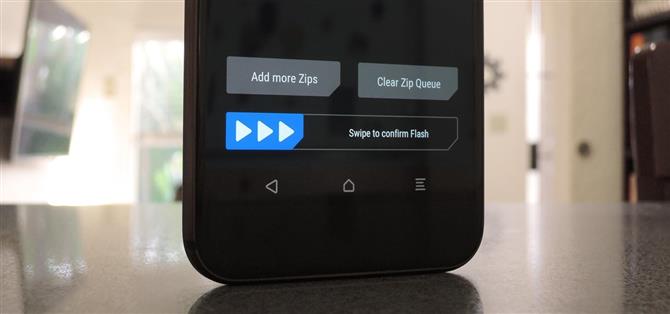Wenn Sie ein benutzerdefiniertes ROM mit TWRP-Wiederherstellung flashen, ist es fast nie nur ein ZIP.
Wenn Sie die TWRP-Funktion „Weitere Zips hinzufügen“ verwenden, anstatt jede Datei manuell auszuwählen, wird das gleichzeitige Flashen mehrerer ZIPs in einer Sitzung zu einer einfachen Aufgabe.
- Nicht verpassen: Wie installiert man TWRP – die beste benutzerdefinierte Recovery für Android
Gleichzeitiges Blinken mehrerer ZIPs
Um diese Funktion auszuprobieren, klicken Sie zunächst im TWRP-Hauptmenü auf die Schaltfläche „Installieren“.
Als nächstes tippen Sie statt auf den Schieberegler am unteren Bildschirmrand, um die erste ZIP-Datei zu blinken, auf die Schaltfläche „Weitere ZIP-Adressen hinzufügen“.



Wenn Sie versehentlich die falsche ZIP-Datei hinzufügen oder ZIPs in der falschen Reihenfolge zu Ihrer blinkenden Warteschlange hinzufügen, können Sie entweder auf die Zurück-Taste tippen, um von vorne zu beginnen, oder einfach auf „ZIP-Warteschlange löschen “ drücken. Aber Sie sind sich sicher


Jetzt, wo Sie TWRP s „Weitere ZIPs hinzufügen“ Option gemeistert haben, sollte es viel einfacher sein, Ihr nächstes benutzerdefiniertes ROM einzurichten.